CANON FS10 User Manual [sv]
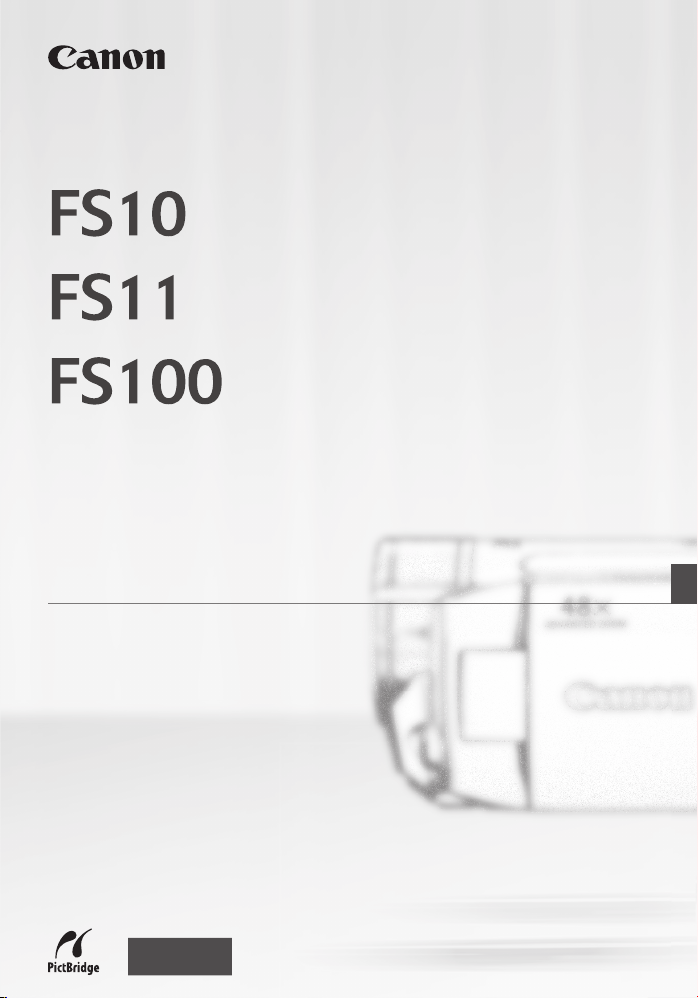
PAL
Digital videokamera
Bruksanvisning
Svenska
CEL-SH9PA2M0
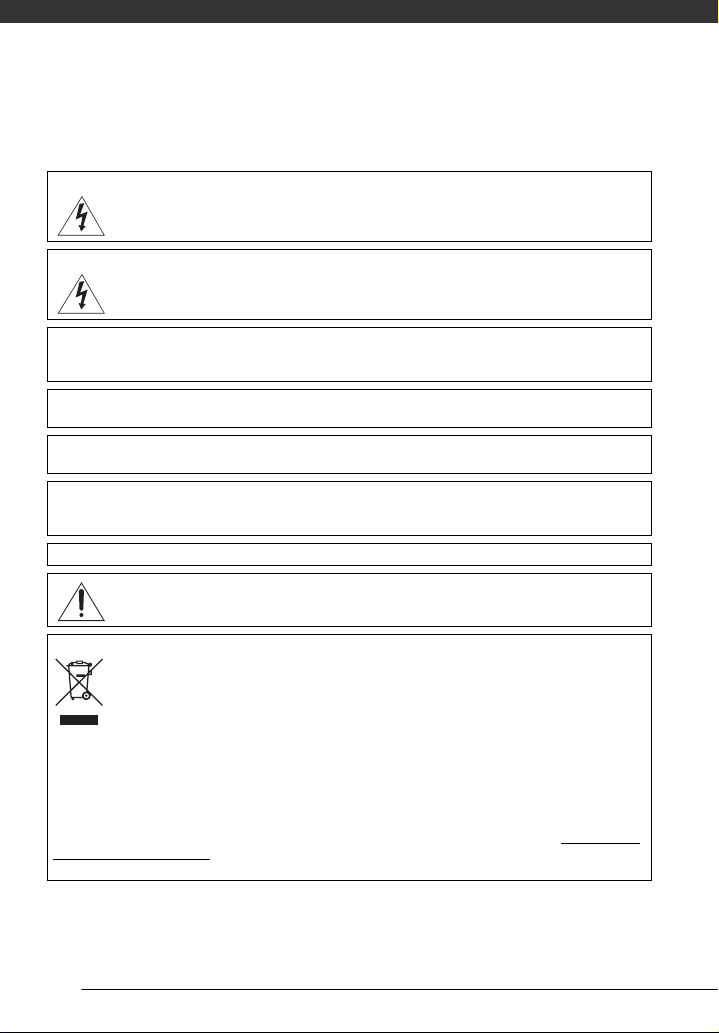
Inledning
Viktiga anvisningar
VARN ING!
DU UNDVIKER ELSTÖTAR GENOM ATT INTE AVLÄGSNA YTTERHÖLJET
(ELLER BAKSTYCKET). DET FINNS INGA KOMPONENTER INUTI SOM KAN
SERVAS AV ANVÄNDAREN. LÅT KVALIFICERAD TEKNIKER SKÖTA SERVICEN.
VARN ING!
DU UNDVIKER RISK FÖR ELDSVÅDA ELLER ELSTÖT GENOM ATT INTE
UTSÄTTA PRODUKTEN FÖR REGN ELLER FUKT.
FÖRSIKTIGT:
ANVÄND ENDAST REKOMMENDERADE TILLBEHÖR, SÅ UNDVIKER DU RISK FÖR
ELSTÖT OCH IRRITERANDE STÖRNINGAR.
FÖRSIKTIGT:
DRA UT NÄTKONTAKTEN FRÅN ELUTTAGET NÄR PRODUKTEN INTE ANVÄNDS.
Nätkabeln används för att stänga av strömförsörjningen till kameran. Använd ett lättåtkomligt eluttag så att du
snabbt kan dra ur nätkontakten i en nödsituation.
Om du använder nätadapter, se till att aldrig täcka över eller vira in den i tyg. Du får inte heller placera den i trånga
utrymmen. Detta kan orsaka värmealstring, som i sin tur kan leda till deformering av plasthöljet, elstötar eller
eldsvåda.
CA-590E typskylt finns på undersidan.
Om du använder någon annan adapter än det kompakta nätaggregatet CA-590E kan kameran
skadas.
Endast EU (och EEA).
Den här symbolen anger att produkten, i enlighet med WEEE-direktivet (2002/96/EC)
och inhemsk lagstiftning, inte får slängas i hushållssoporna. Produkten ska lämnas in
på en speciellt inrättad uppsamlingsplats, t.ex. hos handlare som är auktoriserade att
byta in varor då nya, liknande köps (en mot en) eller på en återvinningsstation som
godkänts för hantering av elektrisk och elektronisk utrustning (EE-utrustning).
Olämplig hantering av den här typen av avfall kan få en negativ inverkan på miljön och
människors hälsa, på grund av de potentiellt farliga ämnen som vanligen återfinns i elektrisk
och elektronisk utrustning. Din medverkan till en korrekt avfallshantering av den här produkten
bidrar dessutom till en effektiv användning av naturresurserna. Kontakta ditt lokala
kommunkontor, reningsverk, sophanteringsföretag eller ta del av ett godkänt WEEE-schema
om du vill ha mer information om var du kan lämna den kasserade utrustningen för återvinning.
Om du vill ha mer information om retur och återvinning av WEEE-produkter gå till www.canoneurope.com/environment.
(EEA: Norge, Island och Liechtenstein)
2
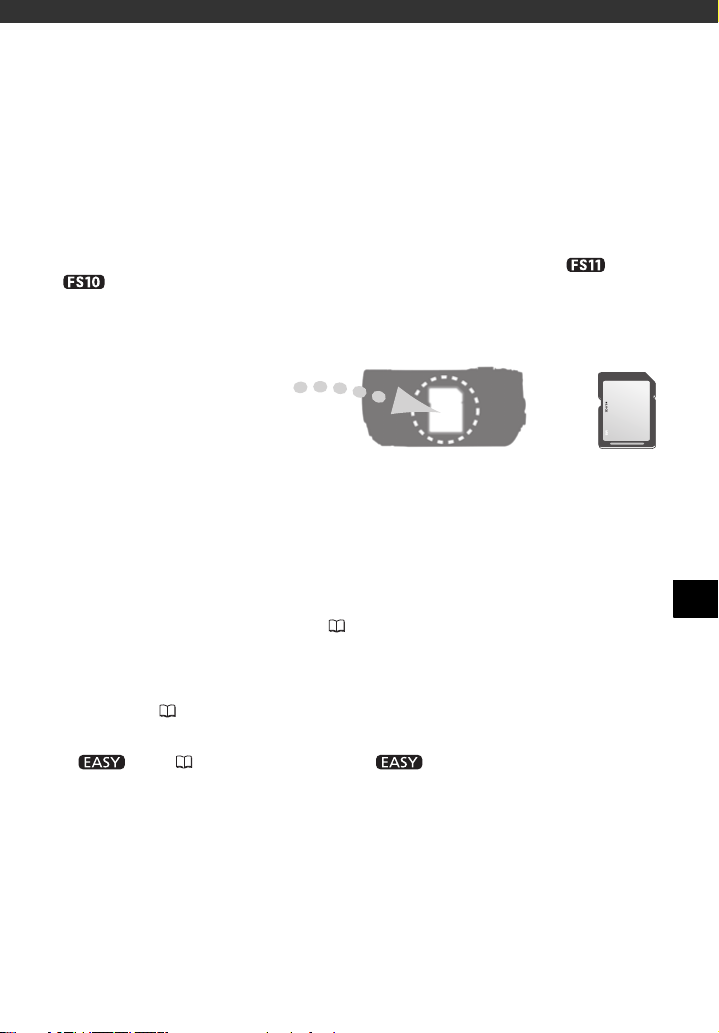
Lära känna kameran
Vad är det som är så speciellt med inspelning på
flashminne?
Dina inspelningar och stillbilder registreras på det inbyggda minnet (endast och
) eller på ett minneskort (SD eller SDHC). Inspelning på flashminne innebär att det
inte finns några rörliga delar i kamerans inspelningsenhet. I slutänden betyder det en
mindre, lättare och snabbare kamera.
Andra funktioner i kameran
Den här kameran har många lättanvända funktioner, både för nybörjare och för mer erfarna
videokameraanvändare. Här ges några få exempel på de många funktioner som kan berika
din fotografering.
• Inspelningsprogram för specialmotiv ( 39): Du kan enkelt aktivera ett specialmotiv i
många olika situationer, till exempel när du är på stranden eller besöker ett
sportevenemang. Då väljer kameran automatiskt optimala inställningar för just de
förhållandena.
• Snabbstart ( 32): När du använder snabbstartfunktionen kan du öppna LCD-panelen
och påbörja inspelning inom cirka en sekund!
SV
• -läget ( 21): Med inspelningsläget behöver du bara trycka på en enda
knapp och använda zoomreglaget. Kameran tar hand om resten!
3
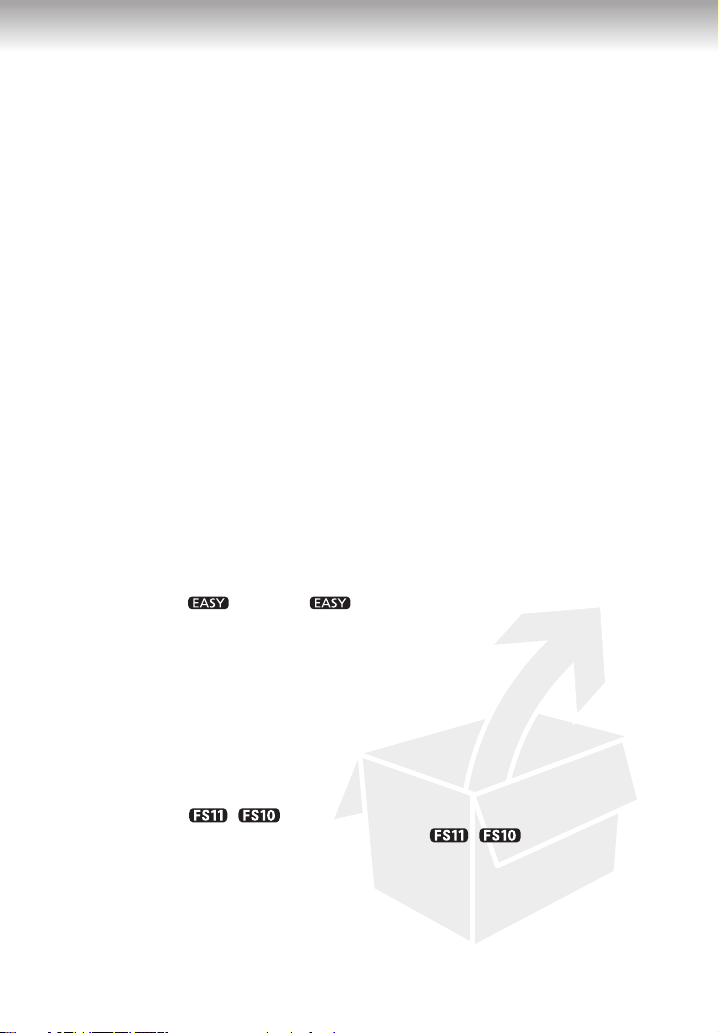
Innehåll
Inledning ________________________________
3 Lära känna kameran
8 Om den här handboken
9 Översikt
9 Medföljande tillbehör
10 Komponentförteckning
13 Skärminfo
Förberedelser ____________________________
16 Att komma igång
16 Ladda batteriet
18 Förberedelse av fjärrkontrollen och tillbehören
20 Justera LCD-skärmens läge och ljusstyrka
21 Kamerans grundläggande funktioner
21 Funktionsläge
21 -knappen: -läget eller Flexibel inspelning
22 Joystick och joystickguide
22 Använda menyerna
24 Inställningar när du startar kameran första gången
24 Ställa in datum och klockslag
25 Byta språk
25 Byta tidszon
26 Använda minneskort
26 Rekommenderade minneskort
26 Sätta i och ta ur minneskort
27 / Välja minne för inspelningarna
27 Formatera inbyggt minne (endast / ) eller
minneskort
4
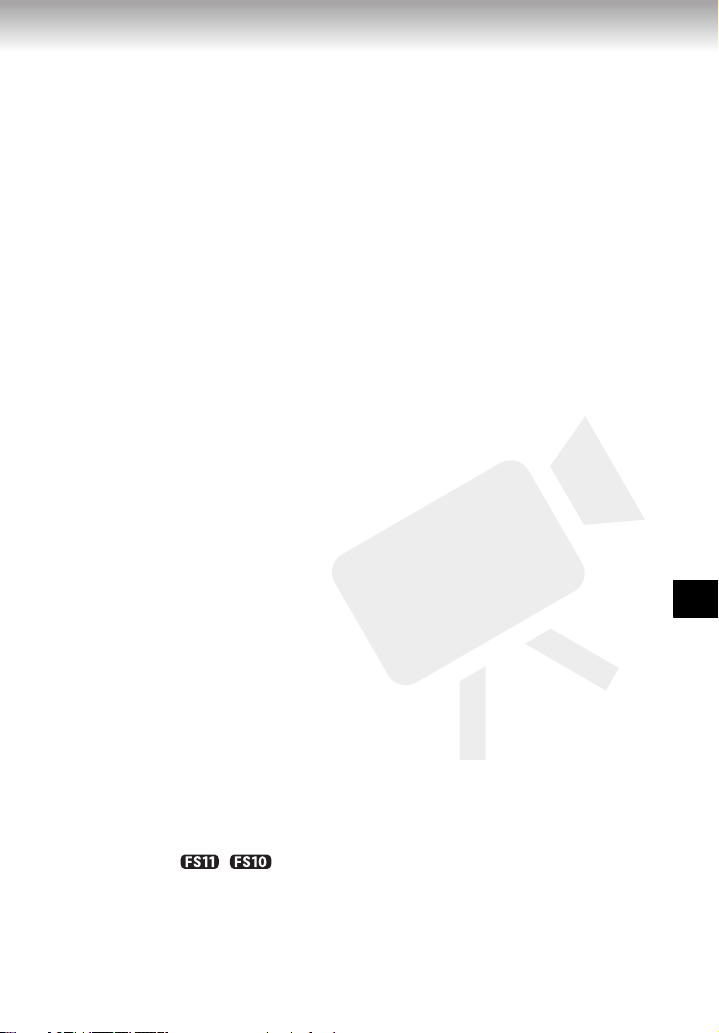
Innehåll
Video ____________________________________
29 Grundläggande inspelning
29 Spela in video
30 Välja videokvalitet (inspelningsläge)
30 Zooma: Optisk, avancerad och digital zoom
32 Snabbstart
32 Granska och radera din senaste inspelning
33 Grundläggande uppspelning
33 Spela upp video
35 Speciella uppspelningsmetoder
36 Välja sekvens efter inspelningsdatum
37 Välja startpunkt för uppspelningen med hjälp av en Timeline
38 Radera sekvenser
39 Avancerade funktioner
39 Inspelningsprogram för specialmotiv
40 Kontrollera slutartid och andra funktioner vid inspelningen
41 Videolampa
42 Självutlösare
42 Automatisk motljuskompensation och manuell justering av
exponeringen
43 Manuell fokusering
44 Vitbalansering
45 Bildeffekter
45 Digitala effekter
46 Skärminformation och datakod
47 Använda extern mikrofon
48 Hantering av sekvenser och minnen
48 Skapa en spellista
49 Ta bort sekvenser i spellistan
49 Flytta sekvenser i spellistan
50 / Kopiera sekvenser
SV
5
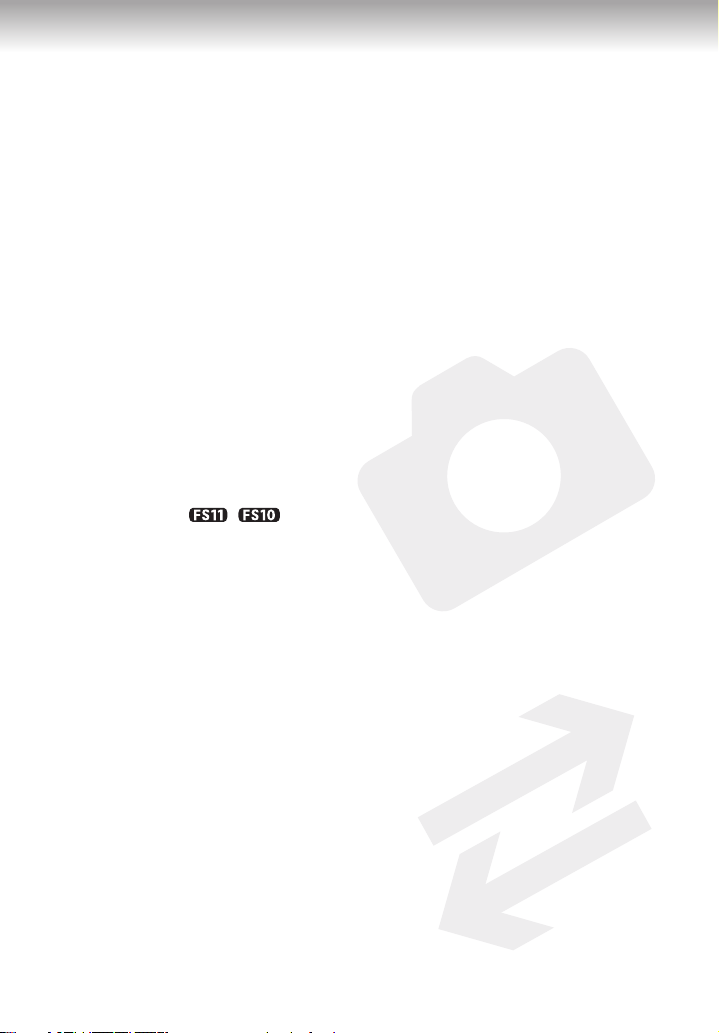
Stillbilder ________________________________
51 Grundläggande inspelning
51 Ta stillbilder
51 Välja storlek och kvalitet på stillbilden
53 Radera en stillbild omedelbart efter inspelningen
53 Grundläggande uppspelning
53 Visa stillbilder
55 Förstora stillbilder vid uppspelning
55 Radera stillbilder
56 Övriga funktioner
56 Matningsmetod: Bildserier och exponeringsvariation
57 Histogram
57 Skrivskydda stillbilder
58 / Kopiera stillbilder
59 Andra funktioner du kan använda när du tar stillbilder
59 Skriva ut stillbilder
59 Skriva ut stillbilder
60 Välja utskriftsinställningar
62 Kopiebeställningar
Externa anslutningar _______________________
64 Kontakter på kameran
64 Kopplingsschema
65 Spela upp på en TV-skärm
66 Spara och säkerhetskopiera dina inspelningar
66 Säkerhetskopiera dina inspelningar i dator
66 Skapa DVD- och foto-DVD-skivor
69 Kopiera över dina inspelningar till extern videoinspelare
69 Överföra stillbilder till en dator (direktöverföring)
71 Överföringsorder
6
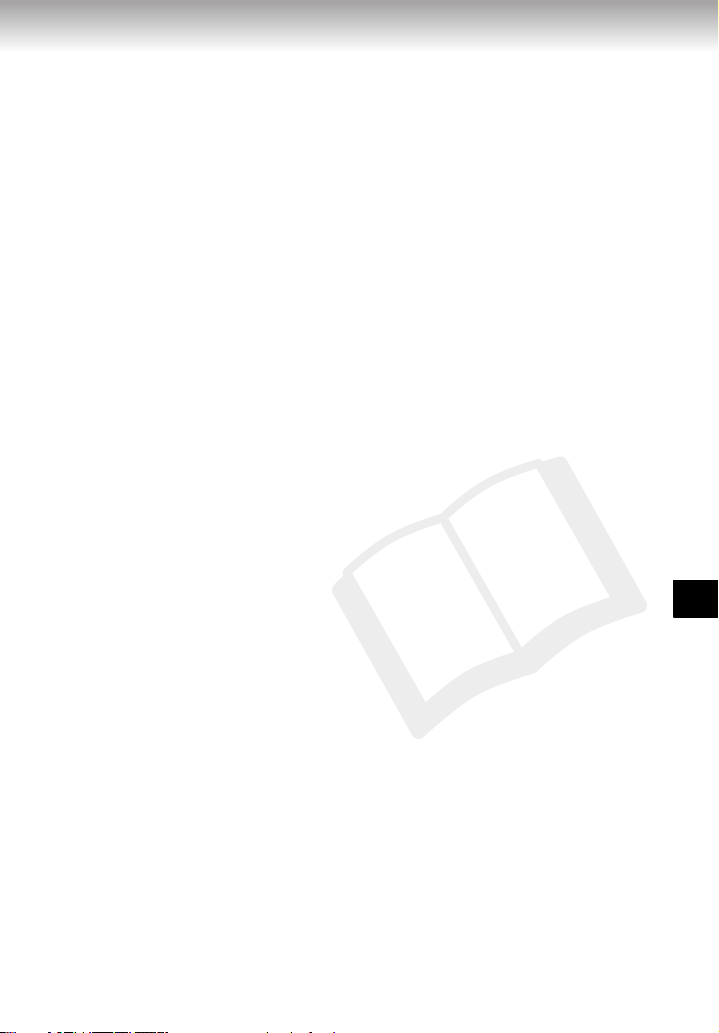
Innehåll
Övrig information __________________________
73 Bilaga: Listor över menyalternativ
73 FUNC. -menyn
74 Inställningsmenyer
74 Kamerainställningar (digital zoom, bildstabilisator etc)
76 Minnesfunktioner (formatering etc)
77 Skärminställningar (bildskärmens ljusstyrka, språk etc)
78 Systeminställningar (högtalarvolym, ljudsignaler etc)
79 Inställning av datum/klockslag
80 Problem?
80 Felsökning
84 Lista över meddelanden
91 Gör så här
91 Säkerhetsanvisningar
94 Underhåll/Övrigt
95 Använda kameran utomlands
96 Allmän information
96 Systemdiagram
97 Extra tillbehör
99 Tekniska data
102 Register
SV
7
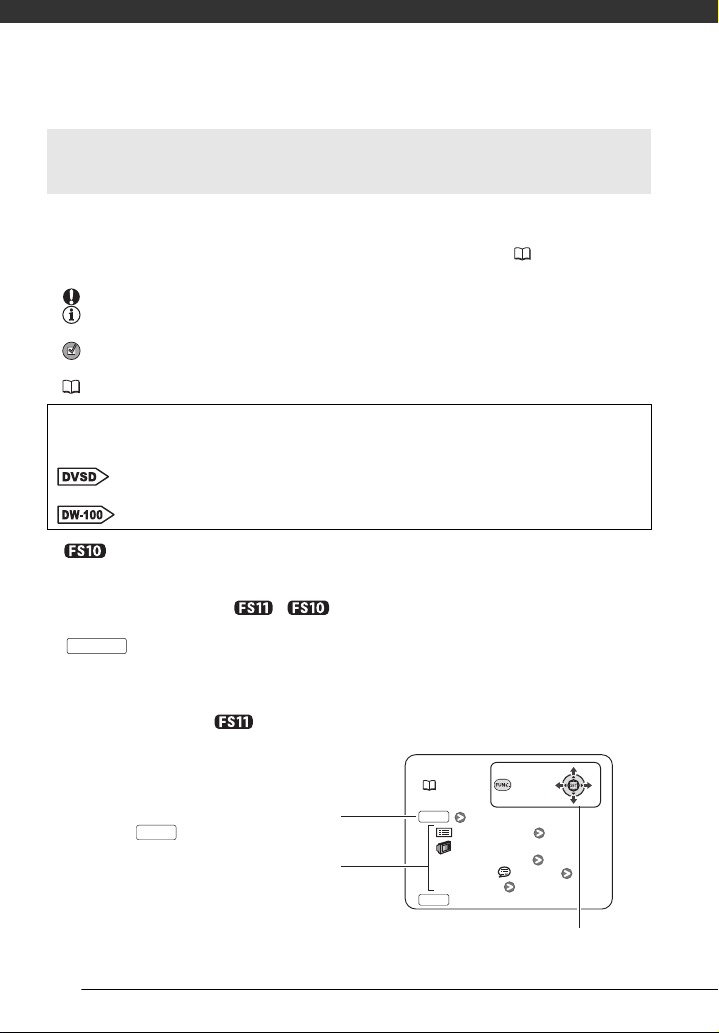
Inledning
Om den här handboken
Tack för att du valde Canon FS11/FS10/FS100! Läs den här handboken noga innan
du använder kameran och spara sedan boken som referensmaterial. Om du får
problem med kamerans funktioner, se tabellen under Felsökning ( 80).
Så här läser du handboken
• VIKTIGT: Anvisningar som rör kamerans drift.
• ANMÄRKNINGAR: Ytterligare information som kompletterar de grundläggande
anvisningarna.
• ATT KONTROLLERA: Restriktioner eller krav när det gäller den beskrivna
funktionen.
• : Sidhänvisning i den här handboken.
För att genomföra vissa manövrer måste användaren även ta del av andra
användarhandböcker. Detta anges med nedanstående ikoner samt namnet på
relevant kapitel eller avsnitt.
• : Text som enbart gäller den angivna modellen/modellerna.
• Vi har använt följande termer i den här handboken:
• Fotografierna i den här handboken är simulerade fotografier som har tagits med
stillbildskamera. Om inget annat anges vid stillbilder och menyikoner i den här
handboken avser de .
Se användarhandboken ”Digital Video Software” som finns som PDF-fil
på den medföljande cd-skivan DIGITAL VIDEO Solution Disk.
Se användarhandboken till DW-100 DVD-brännare (tillval).
När termen ”minne” används, och inte anges som ”minneskort” eller ”inbyggt minne”,
avses både och (enbart / ).
”Scene/Sekvens” syftar på en videosekvens, från den punkt då du trycker på
Start/Stop
-knappen och börjar spela in tills du trycker igen för att pausa inspelningen.
Termerna ”photo/foto” och ”still image/stillbild” har samma betydelse.
Namn på knappar och väljare, förutom
joysticken, anges inom en
Till exempel .
Hakparentes [ ] och versaler används för att
illustrera menyalternativ, så som de ser ut på
skärmen. I handbokens tabeller visas
standardinställningen med fetstil.
[ON/PÅ], [OFF/AV].
FUNC.
”knappram”.
8
FUNC.
( 32)
FUNC.
[ MENU/MENY]
[ DISPLAY SETUP/
SKÄRMINSTÄLLN]
[LANGUAGE /SPRÅK]
Önskat språk
FUNC.
Knappar och väljare som kan manövreras
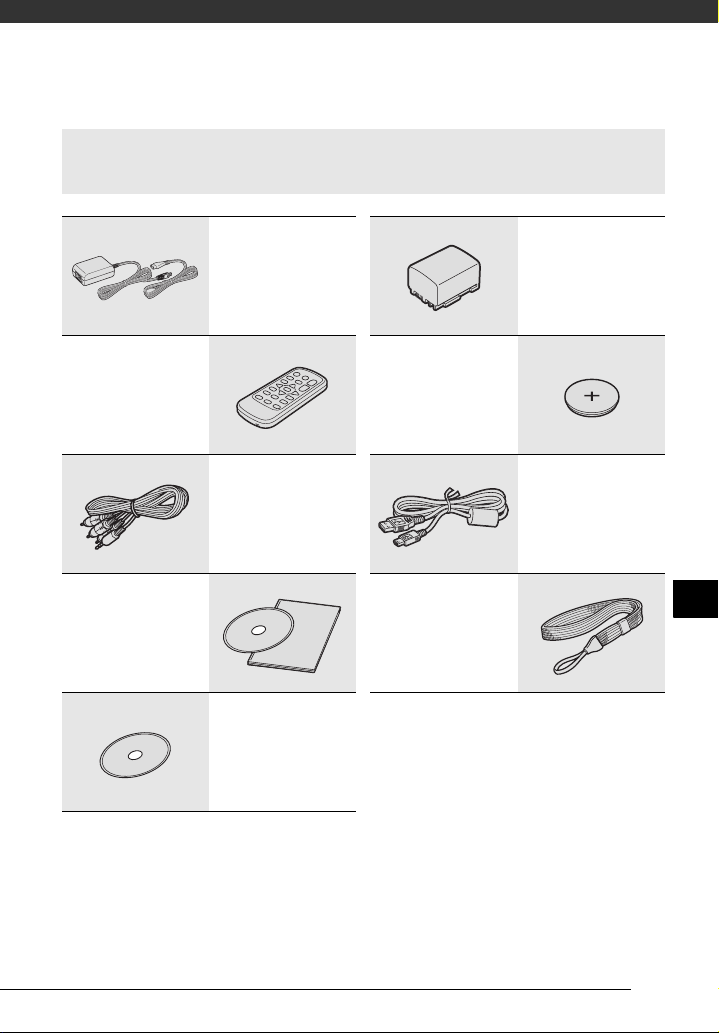
Översikt
Medföljande tillbehör
WL-D88 Trådlös
fjärrkontroll
Programvaruskiva* och
installationshandbok
PIXELA ImageMixer 3 SE
För att spara, hantera,
redigera och spela upp
filmer.
CA-590E Kompakt
nätaggregat Inkl. nätkabel)
STV-250N Stereovideokabel
Gul • Röd • Vit kontakt
Programvaruskiva*
DIGITAL VIDEO
Solution Disk
För att spara, hantera och
skriva ut fotografier.
BP-808 Laddningsbart
batteri
Litiumbatteri CR2025 till
fjärrkontrollen
IFC-400PCU USB-kabel
WS-30 Handlovsrem
* Skivan innehåller programvarans
användarhandbok (elektronisk version som
PDF-fil).
SV
9
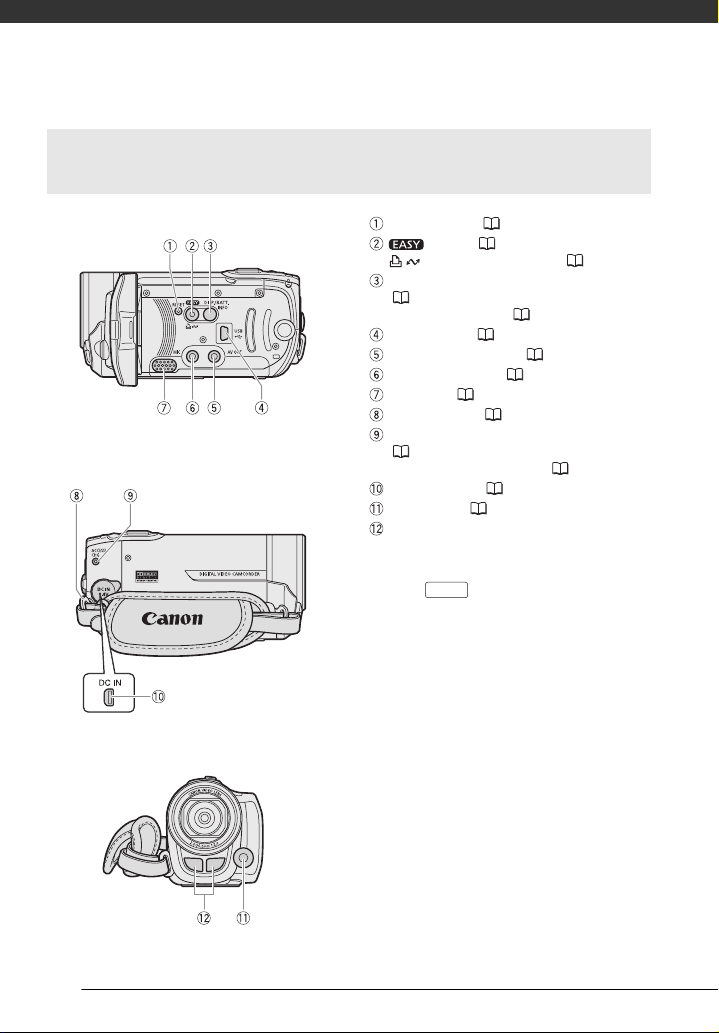
Inledning
Komponentförteckning
Från vänster
Från vänster
Framifrån
RESET-knapp ( 82)
-knapp ( 21)/
-knapp (Skriv ut/Dela) ( 60, 69)
DISP.-knapp (skärminformation)
( 46, 57)/
BATT. INFO-knapp ( 15)
USB-kontakt ( 64)
AV OUT-kontakt (gul) ( 64)
MIC-kontakt (röd) ( 47)
Högtalare ( 35)
Axelremsfäste ( 18)
ACCESS-indikator (minneskortåtkomst)
( 29, 51)/
CHG-indikator (laddning) ( 16)
DC IN-kontakt ( 16)
Videolampa ( 41)
Stereomikrofon
Namn på knappar och väljare – förutom
joysticken – anges inom en
(exempel ).
FUNC.
”knappram”
10
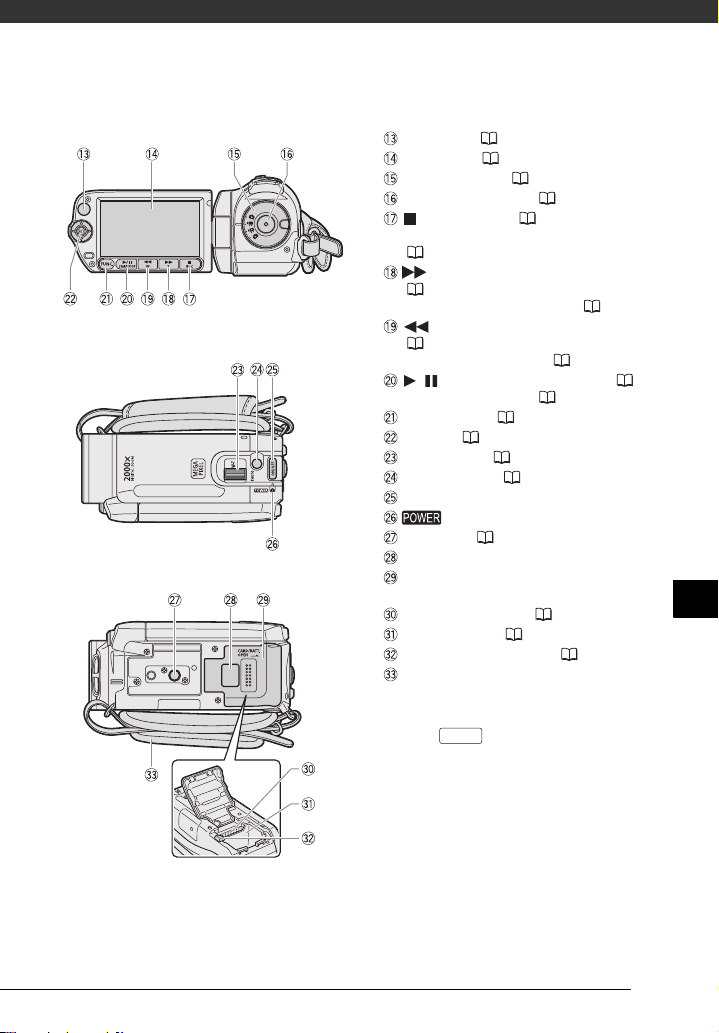
Bakifrån
Ovanifrån
Underifrån
Fjärrsensor ( 18)
LCD-skärm ( 20)
Funktionsväljare ( 21)
START/STOP-knapp ( 29)
-knapp (stopp) ( 33)/
BLC-knapp (motljuskompensation)
( 42)
-knapp (snabbspolning framåt)
( 33) /
Zooma in T-knapp (telefoto) ( 30)
-knapp (snabbspolning bakåt)
( 33)/
Zooma ut W (vidvinkel) ( 30)
/ -knapp (uppspelning/paus) ( 33)/
START/STOP-knapp ( 29)
FUNC.-knapp ( 23, 73)
Joystick ( 22)
Zoomreglage ( 30)
PHOTO-knapp ( 51)
ON/OFF-knapp
-indikator
Stativfäste ( 91)
Tillverkningsnummer
Fack för batteri/
Lock över minneskortfack
Fack för minneskort ( 26)
Fack för batteri ( 16)
Spärr för batterifrigöring ( 17)
Grepprem
Namn på knappar och väljare – förutom
joysticken – anges inom en
FUNC.
(exempel ).
”knappram”
SV
11
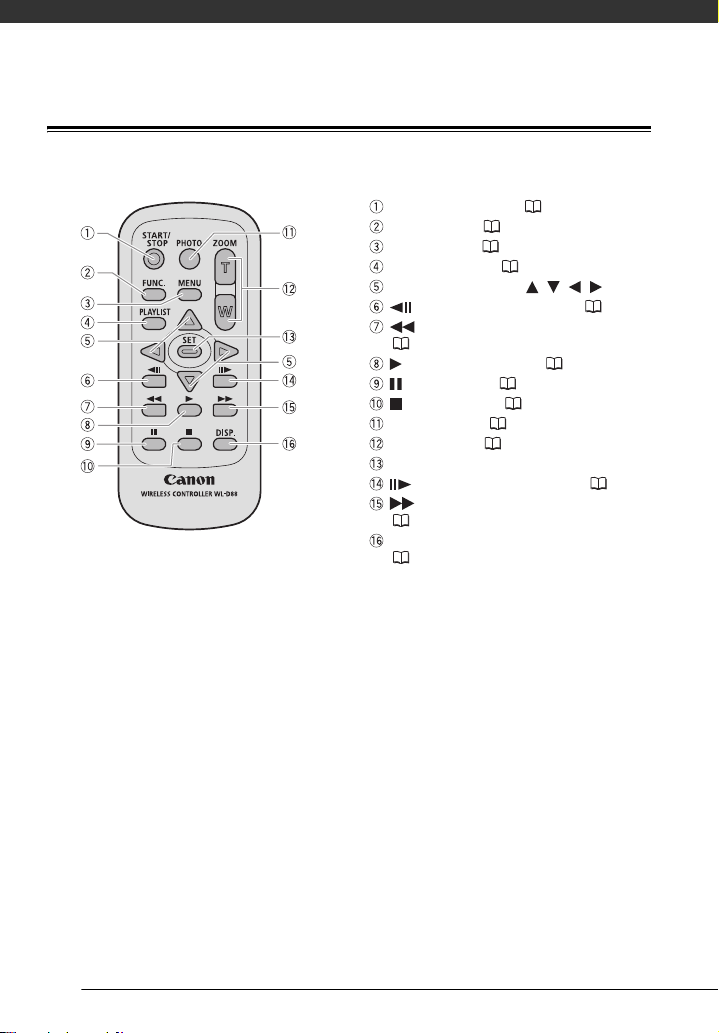
Inledning
Trådlös fjärrkontroll WL-D88
START/STOP-knapp ( 29)
FUNC.-knapp ( 23, 73)
MENU-knapp ( 23, 74)
PLAYLIST-knapp ( 48)
Navigeringsknappar ( / / / )
-knapp (en bildruta bakåt) ( 35)
-knapp (snabbspolning bakåt)
( 35)
-knapp (uppspelning) ( 33)
-knapp (paus) ( 33)
-knapp (stopp) ( 33)
PHOTO-knapp ( 51)
Zoomknappar ( 30)
SET-knapp
-knapp (en bildruta framåt) ( 35)
-knapp (snabbspolning framåt)
( 35)
DISP.-knapp (info på skärmen)
( 46, 57)
12
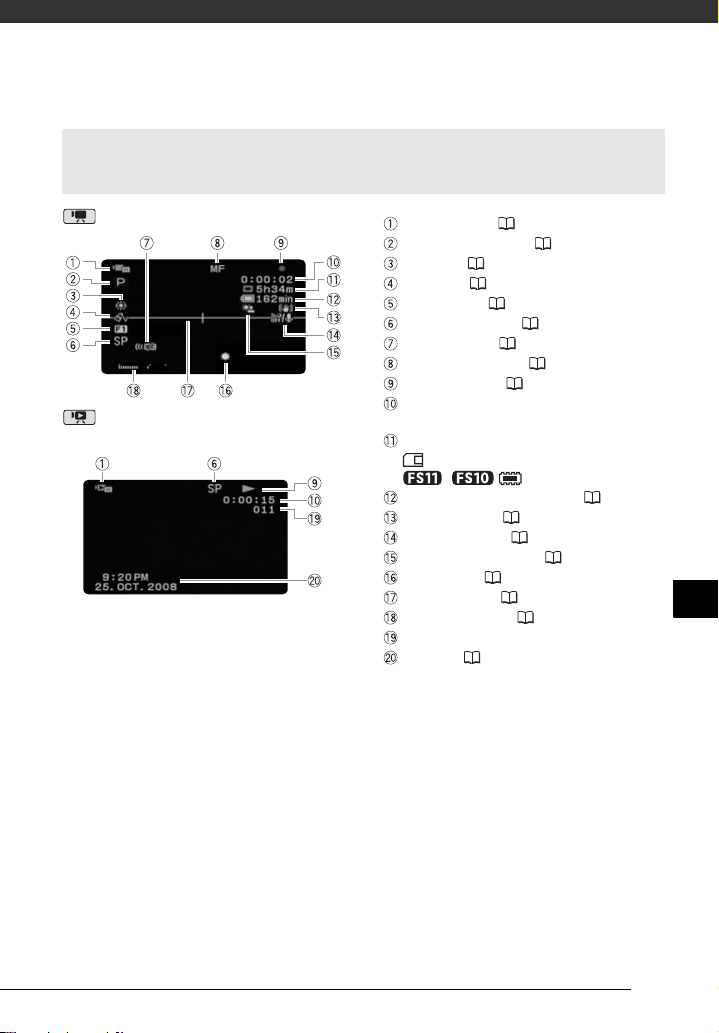
Skärminfo
Spela in video
Spela upp video
(vid uppspelning)
Funktionsläge ( 21)
Inspelningsprogram ( 39, 40)
Vitbalans ( 44)
Bildeffekt ( 45)
Digital effekt ( 45)
Inspelningsmetod ( 30)
Fjärrsensor av ( 78)
Manuell fokusering ( 43)
Minnesstyrning ( 15)
Tidskod/Uppspelningstid (timmar :
minuter : sekunder)
Återstående inspelningstid
På minneskortet
/ I det inbyggda minnet
Återstående batteriladdning ( 15)
Bildstabilisator ( 74)
Vindbrusfilter av ( 75)
Motljuskompensation ( 42)
Videolampa ( 41)
Nivåmarkering ( 77)
Ljudnivåindikator ( 77)
Sekvensnummer
Datakod ( 77)
SV
13
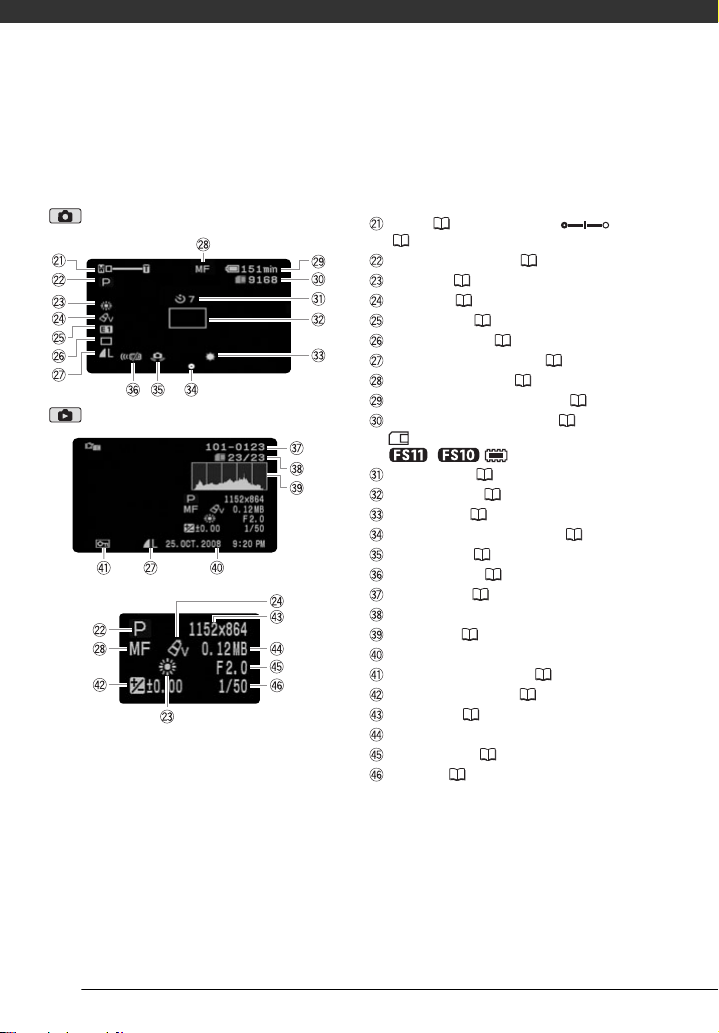
Inledning
Stillbildsinspelning
Visa stillbilder
Zoom ( 30), Exponering
( 42)
Inspelningsprogram ( 39, 40)
Vitbalans ( 44)
Bildeffekt ( 45)
Digital effekt ( 45)
Matningsmetod ( 56)
Stillbildskvalitet/-storlek ( 51)
Manuell fokusering ( 43)
Återstående batteriladdning ( 15)
Antal tillgängliga stillbilder ( 15)
På minneskortet
/ I det inbyggda minnet
Självutlösare ( 42)
Autofokusram ( 75)
Videolampa ( 41)
Fokus- och exponeringslås ( 51)
Skakvarning ( 75)
Fjärrsensor av ( 78)
Bildnummer ( 15, 79)
Aktuell stillbild/Totalt antal stillbilder
Histogram ( 57)
Datum och tid för inspelningen
Skrivskyddsmarkering ( 57)
Manuell exponering ( 42)
Bildstorlek ( 51)
Filstorlek
Bländarvärde ( 40)
Slutartid ( 40)
14
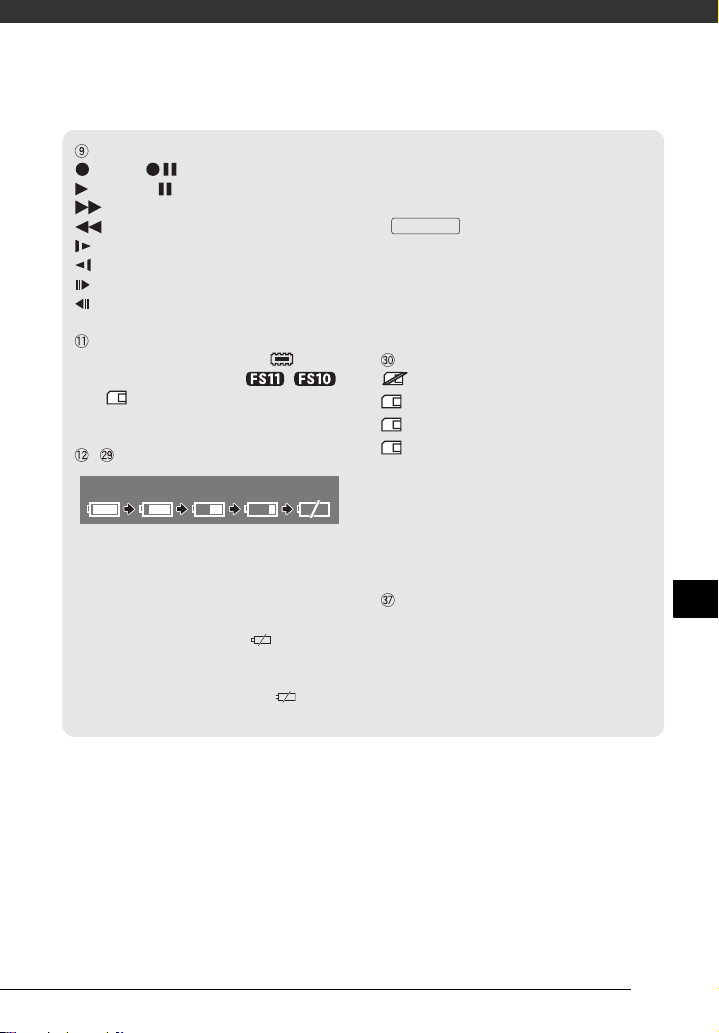
Minnesstyrning
Spela in, Inspelningspaus
Spela upp, Uppspelningspaus
Snabb uppspelning
Snabb uppspelning bakåt
Långsam uppspelning
Långsam uppspelning bakåt
Framåt bildruta för bildruta
Bakåt bildruta för bildruta
Återstående inspelningstid
Om minneskortet är fullt, kommer [ END/
SLUT] (inbyggt minne, endast / )
eller [ END/SLUT] (minneskort) att visas och
inspelningen stoppas.
, Återstående batteriladdning
100 % 75 % 50 % 25 % 0 %
• Ikonen visar en ungefärlig uppskattning av
återstående laddning uttryckt i procent av ett
fulladdat batteri. Återstående tid för inspelning/
uppspelning med batteri anges i minuter
bredvid ikonen.
• Byt till ett fulladdat batteri om börjar blinka
rött.
• Om du ansluter ett oladdat batteri till kameran
kan strömmen stängas av utan att visas på
skärmen.
• Den faktiska batteriladdningen kan ibland inte
anges helt korrekt beroende på förhållandena
när batteriet och kameran används.
• När kameran är avstängd kan du trycka på
BATT.INFO
laddningsstatus. Under fem sekunder visar det
intelligenta systemet laddningsstatusen (som
ett procenttal) och den återstående
inspelningstiden (i minuter). Om batteriet är helt
urladdat visas ingen information alls.
• När du visar stillbilder är symbolen alltid grön.
• Ibland minskas inte antalet möjliga stillbilder
trots att du just har spelat in stillbilder, eller
också minskas antalet med två stillbilder på en
gång. Det här har med
inspelningsförhållandena att göra.
Bildnumret anger vad filen heter och var den finns
på minneskortet. Filnamnet till stillbilden 1010107 blir till exempel ”IMG_0107.JPG”, och den
förvaras i mappen ”DCIM\101CANON”.
för att få fram batteriets
Antalet tillgängliga stillbilder
rött: Inget kort
grönt: 6 eller fler stillbilder
gult: 1-5 stillbilder
rött: Inga fler bilder kan spelas in
Bildnummer
SV
15

Förberedelser
I det här kapitlet beskriver vi grundläggande hantering, som exempelvis
menynavigering, samt de inställningar du måste göra innan du kan
börja använda kameran.
Att komma igång
Ladda batteriet
Kameran kan drivas med ett
laddningsbart batteri eller med
nätaggregatet. Ladda batteriet innan du
använder det.
Information om ungefärliga
laddningstider och inspelnings-/
uppspelningstider med fulladdat batteri
finns i tabellerna på sidorna 97-98.
1 Skjut bort locket över batterifacket
och fäll upp det.
2 Sätt i batteriet i facket tills det fäster
med ett klick.
3 Stäng locket och dra tillbaka det så
att det fästs med ett klick.
Laddningsindikator (CHG)
DC IN-kontakt
4 Anslut nätkabeln till
nätaggregatet.
5 Anslut nätkabelns andra ände till
ett vanligt eluttag.
6 Anslut nätaggregatet till kamerans
DC IN-kontakt.
• Laddningsindikatorn (CHG) börjar
blinka. När laddningen är klar lyser
indikatorn med fast sken.
• Om indikatorn blinkar snabbt, gå
till Felsökning ( 80).
16
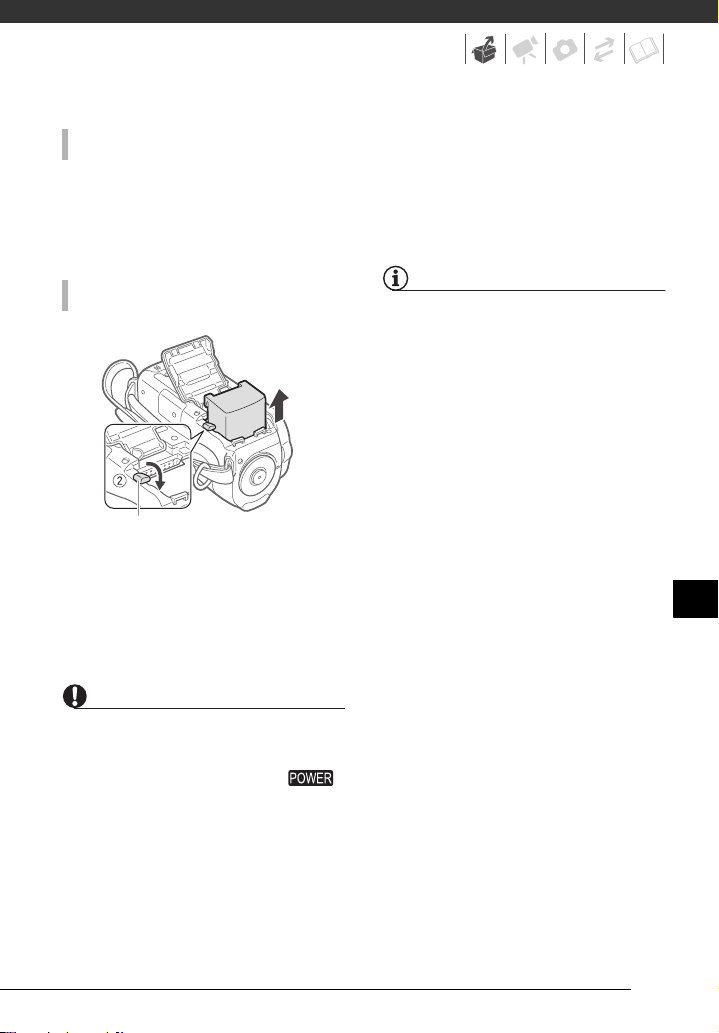
NÄR BATTERIET ÄR FULLADDAT
1 Koppla loss nätaggregatet från
kameran.
2 Koppla ur nätkabeln från eluttaget
och nätaggregatet.
• Undvik kraftig värmeutveckling och
skador på utrustningen genom att aldrig
ansluta medföljande nätaggregat till
spänningsomvandlare vid utlandsresor,
speciella spänningsuttag ombord på
flygplan och båtar eller till växelriktare,
etc.
LOSSA DET LADDNINGSBARA BATTERIET
Spärr för batterifrigöring
1 Skjut bort locket över
batterifacket och fäll upp det.
2 Tryck på batterifrigöringsspärren
och plocka ur batteriet.
3 Stäng locket och dra tillbaka det
så att det fästs med ett klick.
VIKTIGT
• Stäng av kameran innan du ansluter
eller kopplar ur nätaggregatet. När du
har stängt av kameran uppdateras
viktiga data i minnet. Vänta tills indikatorn slocknar.
• Vi rekommenderar att batteriet laddas i
en temperatur på mellan 10 °C och
30 °C. Laddningen fungerar bara mellan
0 °C och 40 °C.
• Du får aldrig ansluta elektrisk utrustning
till kamerans DC IN-uttag eller till
nätaggregatet, som inte uttryckligen har
rekommenderats för detta.
ANMÄRKNINGAR
• Om du är orolig för batteriets
laddningsstatus kan du driva kameran
med nätaggregatet så att batteriets
laddning inte förbrukas.
• Laddade batterier laddas ur naturligt
även om de inte används. Du bör därför
ladda batterierna dagen innan eller
samma dag som du tänker använda
dem, för att kunna använda maximal
laddning.
• Vi rekommenderar att du har batterier till
hands för två till tre gånger den
planerade inspelningstiden.
SV
17
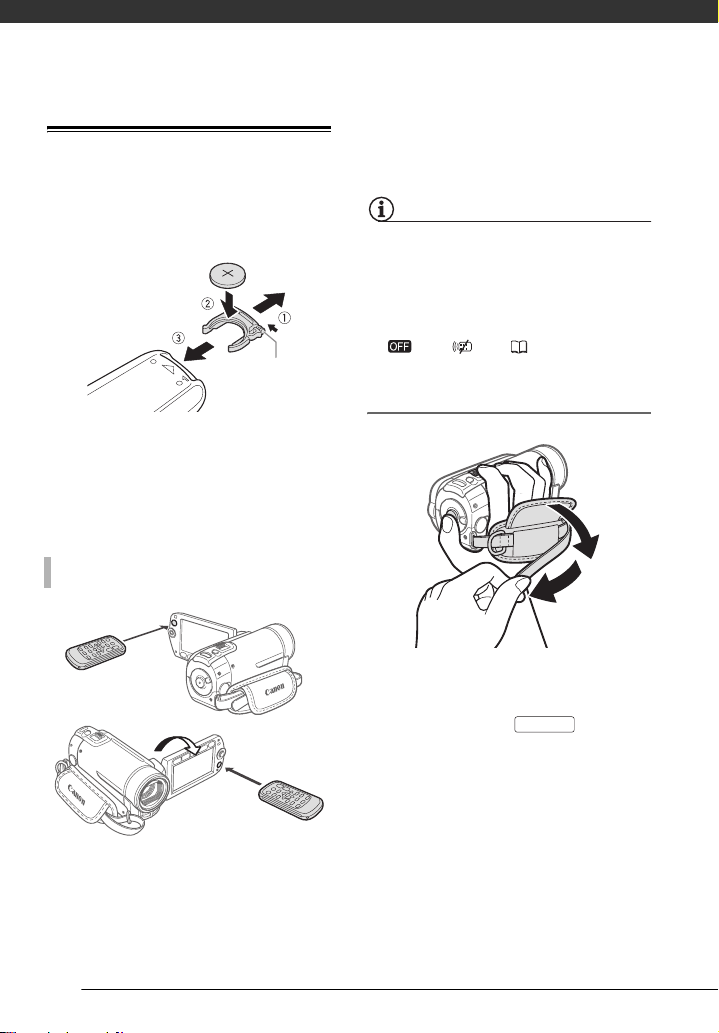
Förberedelser
Förberedelse av fjärrkontrollen och tillbehören
Sätt först i det medföljande
litiumbatteriet CR2025 i fjärrkontrollen.
Flik
1 Tryck fliken i pilens riktning och
dra ut batterihållaren.
2 Sätt i litiumbatteriet med +-sidan
vänd uppåt.
3 Skjut in batterihållaren.
ANVÄNDA FJÄRRKONTROLLEN
Du kan vrida LCD-panelen 180°, så att
fjärrkontrollen kan användas från
kamerans framsida.
ANMÄRKNINGAR
• Det kan hända att fjärrkontrollen inte
fungerar om fjärrsensorn är belyst av en
stark ljuskälla eller direkt solljus.
• Om fjärrkontrollen inte fungerar,
kontrollera att [WL.REMOTE/
FJÄRRKONTROLL] inte är inställd på
[ OFF /AV] ( 78). Det kan
också vara dags att byta batteri.
Tillbehör
Spänn greppremmen.
• Ställ in greppremmen så att du kan nå
zoomspaken med pek-, lång- och
ringfingrarna, och -knappen
med tummen.
• Du kan ta bort greppremmen och i
stället montera den medföljande
handlovsremmen.
Start/Stop
Rikta fjärrkontrollen mot kamerans
fjärrsensor när du trycker på
knapparna.
18
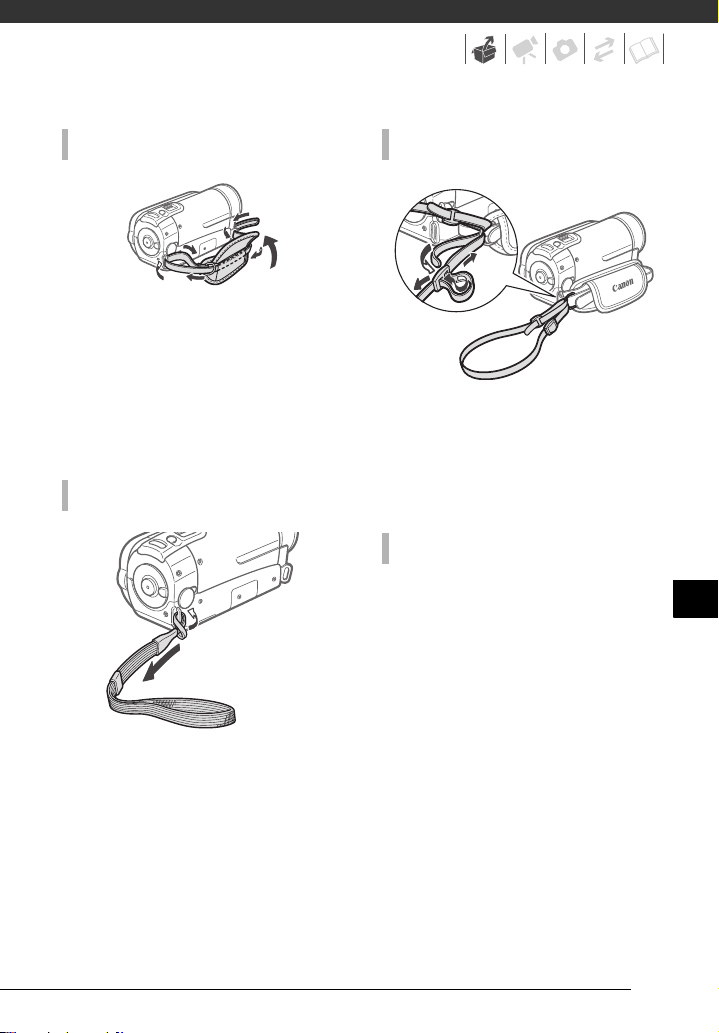
TA BORT GREPPREMMEN
1 Vik upp greppremmens vadderade
flik och lossa remmens
kardborrband.
2 Dra ut remmen ur fästet på
kameran och trä sedan ut remmen
ur greppremmen så att du kan
lossa den även från det bakre
fästet.
MONTERA HANDLOVSREMMEN
MONTERA AXELREM
Trä axelremmens ändar igenom
greppremmens fäste och justera
remmens längd.
Du kan även ta bort greppremmen och
fästa axelremmen direkt i kamerans
bakre fäste.
MONTERA GREPPREMMEN
Trä handlovsremmens ände genom
fästet baktill på kameran, trä
handlovsremmen igenom öglan och
fäst.
Du kan även fästa handlovsremmen i
greppremmen och på så sätt använda
både grepprem och handlovsrem.
1 Trä remmens ände igenom
kamerans bakre fäste.
2 Trä remmen igenom den
vadderade fliken och därefter
igenom det främre fästet på
kameran.
3 Dra åt greppremmen efter behov,
fäst kardborrbandet och vik ner
fliken.
SV
19
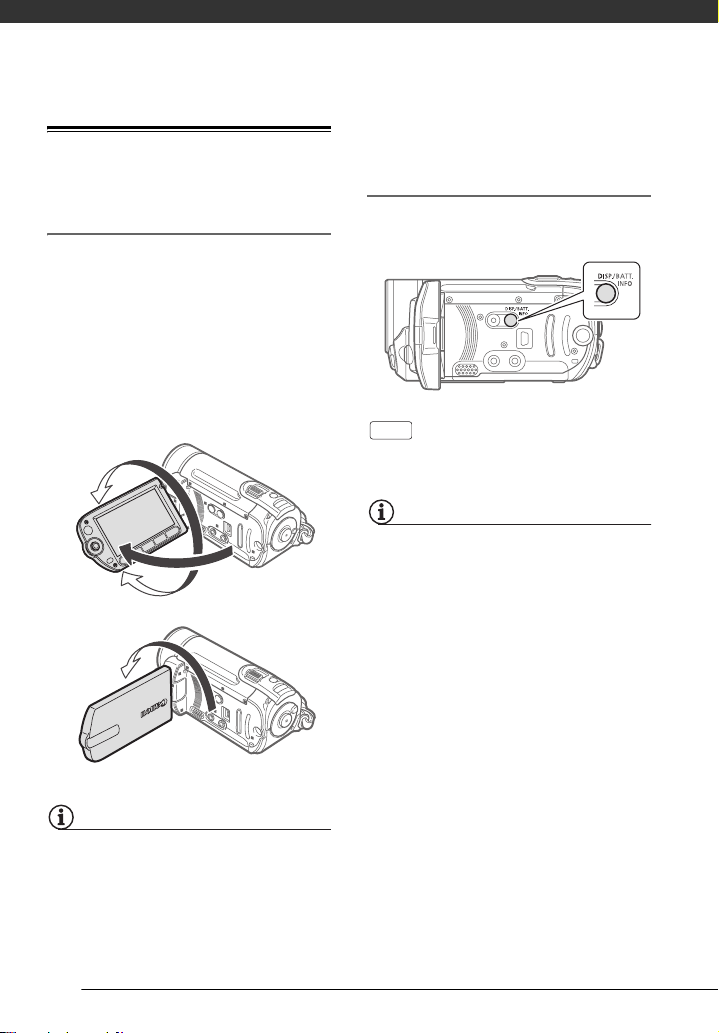
Förberedelser
Justera LCD-skärmens läge och ljusstyrka
Vrida LCD-panelen
Öppna LCD-panelen 90°.
• Panelen kan vridas 90° nedåt.
• Panelen kan vridas 180° mot
objektivet. I följande fall kan det vara
praktiskt att kunna vrida LCD-panelen
180°:
- Om du vill vara med på bilden vid
inspelning med självutlösare.
- Om du vill kunna stå framför kameran
och styra den med fjärrkontrollen.
180°
90°
180°
punkter. Detta är helt normalt och har
ingen betydelse för den inspelade bilden.
LCD-skärmens bakgrundsbelysning
LCD-skärmens ljusstyrka kan ställas in
på normal eller ljus.
När kameran är påslagen håller du
DISP.
nedtryckt i mer än 2 sekunder.
Upprepa för att växla mellan
inställningarna normal och ljus.
ANMÄRKNINGAR
• Den här inställningen påverkar inte
inspelningens ljusstyrka.
• Om du väljer ljusstark inställning drar
kameran mycket energi, dvs batteriets
användningstid förkortas.
• När det kompakta nätaggregatet är
anslutet och skärmens ljusstyrka är
normal kommer ljusstyrkan automatiskt
att ändras till ljusstark.
Du kan vända LCD-skärmen mot motivet
ANMÄRKNINGAR
Om LCD-skärmen: Skärmen är tillverkad
med extremt hög precision och över
99,99 % av pixlarna fungerar enligt
specifikationen. Färre än 0,01 % av
pixlarna kan ibland tändas felaktigt eller
visas som svarta, röda, blå eller gröna
20
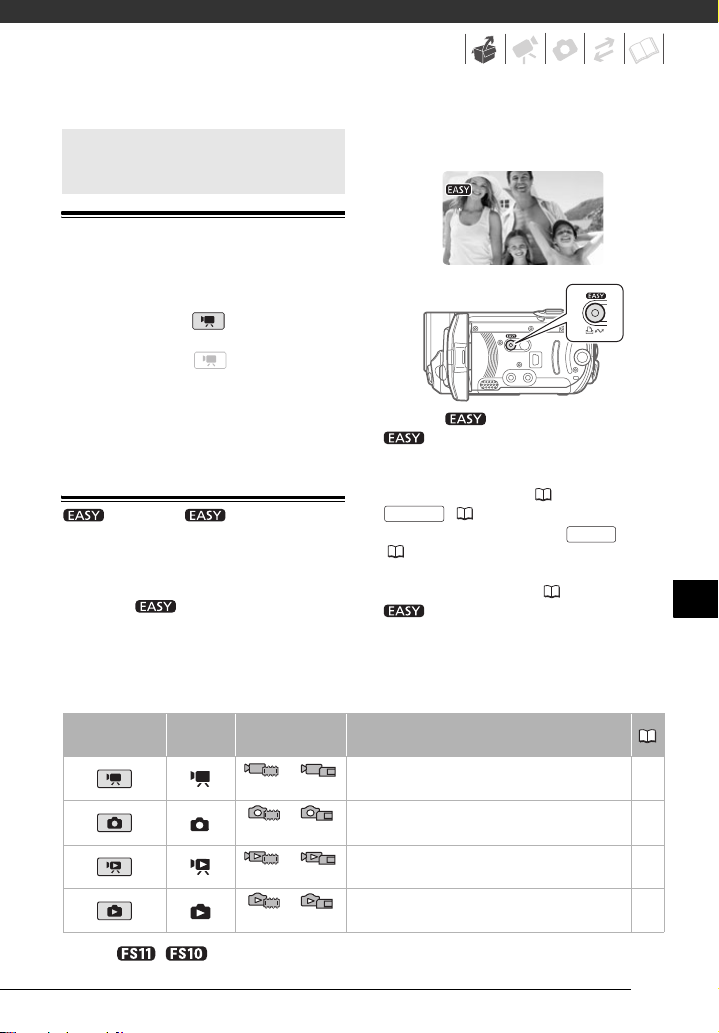
Kamerans grundläggande funktioner
Funktionsläge
Kamerans funktionsläge avgörs av
funktionsväljarens inställning. I den här
handboken anger att en funktion
är tillgänglig i ett visst, angivet
funktionsläge och anger att
funktionen inte är tillgänglig. Om det
inte finns några ikoner för funktionsläge
är funktionen tillgänglig oavsett
inställning. Se nedanstående tabell med
översikt över funktionslägen.
-knappen: -läget eller
Flexibel inspelning
Kameran erbjuder två grundläggande
metoder för inspelning av video eller
stillbilder: -läge för nybörjare eller
om du helt enkelt inte vill göra
detaljerade inställningar, och flexibelt
inspelningsläge då du kan ändra
kamerainställningar efter behov.
Tryck på för att aktivera läget
(knappens blå lampa tänds). Du
behöver inte oroa dig för några
inställningar och kan spela in video med
hjälp av zoomspaken ( 31) och
Start/Stop
hjälp av zoomreglaget och
( 51).
Du kan också använda
snabbstartfunktionen ( 32). Tryck på
inspelning (knappens lampa släcks).
Här kan du öppna menyerna och
justera inställningar efter behov. Men
även med den flexibla
( 29), eller fotografera med
PHOTO
igen om du vill återgå till flexibel
SV
Funktionsläge
* endast / .
Funktions-
väljare
Ikon på skärmen Funktion
* /
(grön)
* /
(blå)
* /
(grön)
* /
(blå)
Spela in video i inbyggt minne*/på minneskort 29
Spela in stillbilder i inbyggt minne*/på
minneskort
Spela upp video från inbyggt minne*/minneskort 33
Visa stillbilder från inbyggt minne*/minneskort 53
51
21
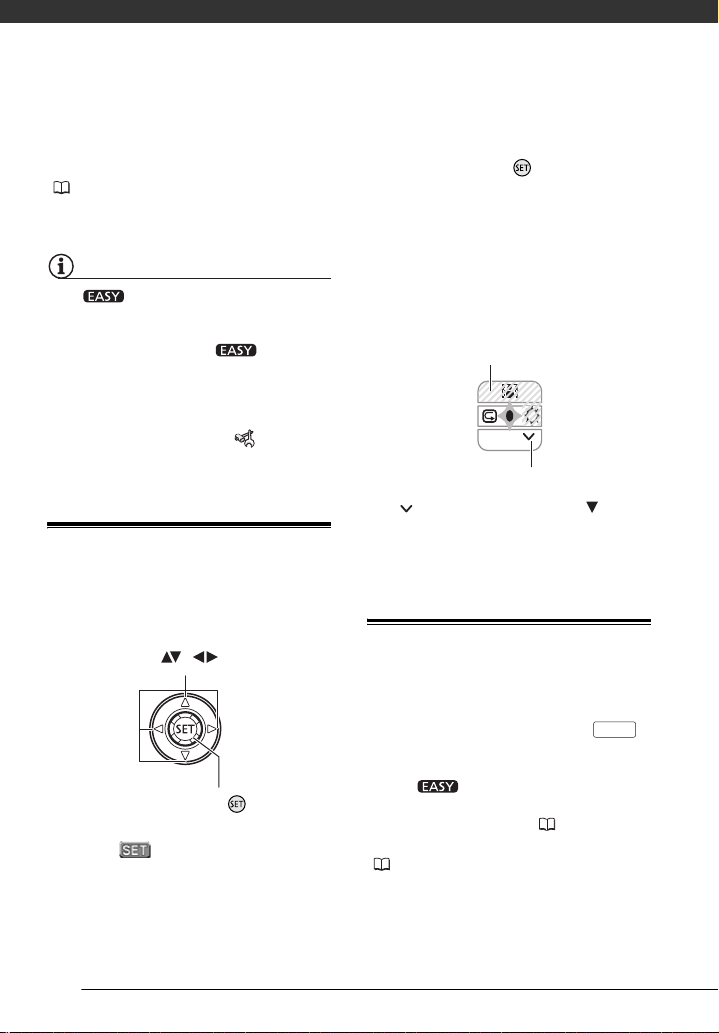
Förberedelser
inspelningsmetoden kan kameran
hjälpa dig med inställningarna. Med
inspelningsprogram för specialmotiv
( 39) aktiveras t ex optimala
inställningar med utgångspunkt från
inspelningsförhållandena.
ANMÄRKNINGAR
Med -läget kan du inte öppna
menyerna men du kan gå in och ändra
följande inställningar i förväg, innan du
ställer in kameran i läget .
- Inspelningsmetod vid videoinspelning
- Storlek/kvalitet på stillbilder
- Bredbild
- Automatisk lång slutartid
- Alla inställningar i menyn [ SYSTEM
SETUP/SYSTEMINSTÄLLNINGAR]
Joystick och joystickguide
Men joysticken kan du manövrera
kamerans menyer.
Tryck joysticken uppåt, nedåt, åt vänster
eller åt höger ( , ) för att välja ett
alternativ eller ändra en inställning.
Tryck på själva joysticken ( ) för att
spara inställningen eller bekräfta en
åtgärd. I menyerna anges det här med
( ).
ikonen
Använd joysticken i kombination med
joystickguiden, så får du tillgång till fler
funktioner. Tryck på för att visa/
gömma joystickguiden.
Joystickguidens funktioner varierar för
olika funktionslägen. På bilderna i
handboken streckas alla andra
inställningar än den som avser den
beskrivna funktionen.
Beroende på valt funktionsläge kan
dessa positioner vara tomma eller
innehålla en annan ikon än den på
bilden.
NEXT
Om guiden innehåller flera ”sidor” visas
[NEXT/NÄSTA] och en sidnummerikon
( ) längst ner. Tryck joysticken ( )
mot [NEXT/NÄSTA] så får du upp
guidens nästa ”sida”.
Använda menyerna
Flera av kamerans funktioner kan
justeras via de menyer som öppnas när
du trycker på FUNC.-knappen ( ).
Du kan öppna menyerna genom att
ställa in kameran på flexibel inspelning.
I läget återställs de flesta
inställningar, med vissa få undantag, till
sina grundinställningar ( 21).
Se bilagan Lista över menyalternativ
( 73) om du vill ha mer information
om menyalternativ och inställningar.
FUNC.
22
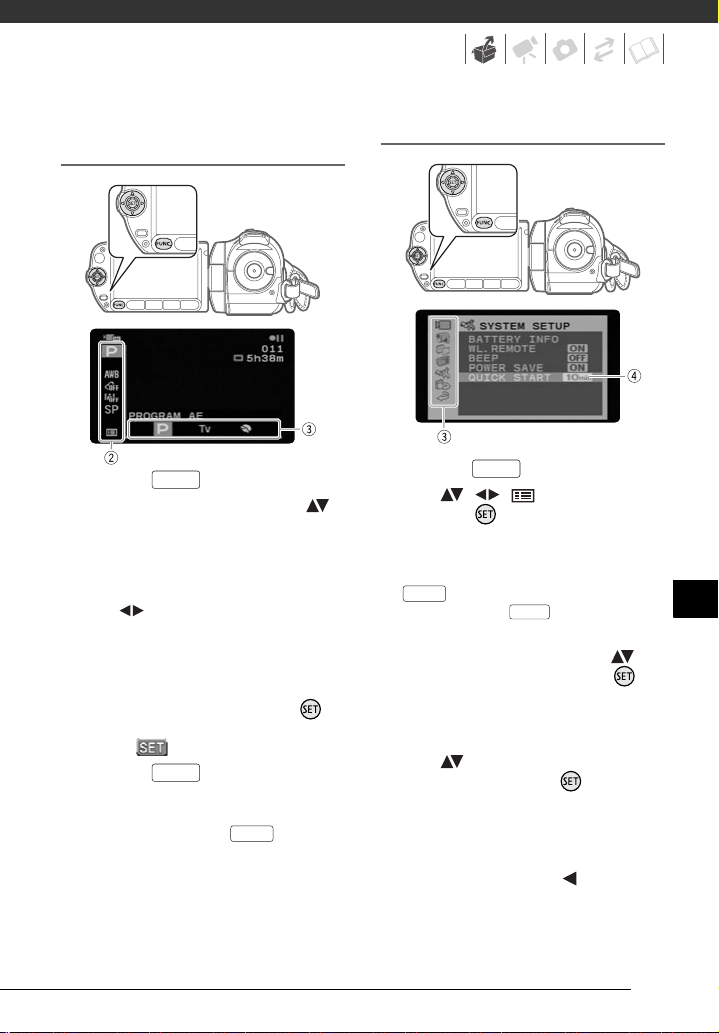
Välja alternativet FUNC.-meny i
inspelningsläge
Välja ett alternativ i inställningsmenyerna
1 Tryck på .
FUNC.
2 I kolumnen till vänster väljer ( )
du ikonen för den funktion du vill
ändra.
Icke aktiva menyalternativ
gråskuggas.
3 Välj ( ) önskad inställning bland
alternativen längst ner.
• Valt alternativ markeras med
orange.
• Vissa inställningar kräver att du gör
flera val och/eller trycker på .
Följ övriga anvisningar på skärmen
(som -ikonen, små pilar etc).
4 Tryck på för att spara
inställningarna och stänga menyn.
Du kan när som helst stänga menyn
genom att trycka på .
FUNC.
FUNC.
1 Tryck på .
FUNC.
2 Välj ( , ) -ikonen och
tryck på för att öppna
inställningsmenyerna.
Du kan även öppna
inställningsmenyerna genom att hålla
FUNC.
intryckt i minst en sekund
eller trycka på på
fjärrkontrollen.
3
I kolumnen till vänster väljer ( ) du
önskad meny och trycker på .
Rubriken för vald meny visas överst
på skärmen och därunder listas
inställningarna.
MENU
4 Välj ( ) den inställning som ska
ändras och tryck på .
• En orange ram anger vilket
menyalternativ som för tillfället är
aktivt. Ej tillgängliga alternativ är
svarta.
• Tryck på joysticken ( ) för att
återgå till menyvalsskärmen
(steg 3).
SV
23
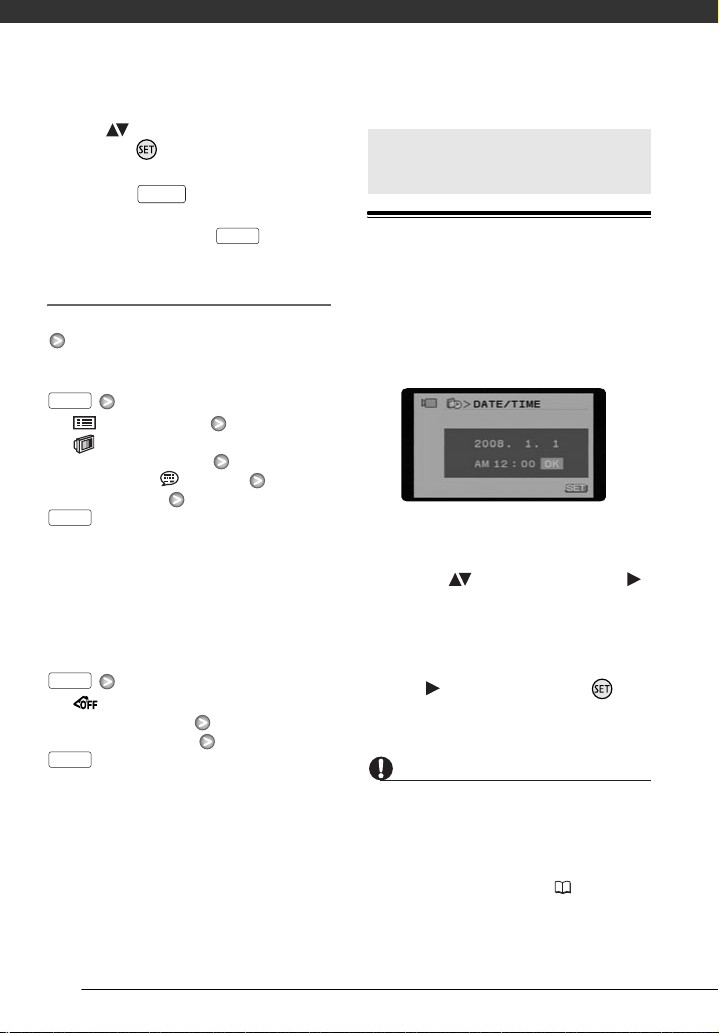
Förberedelser
5 Välj ( ) önskat alternativ och
tryck på för att spara
inställningen.
6 Tryck på .
Du kan när som helst stänga menyn
genom att trycka på .
Förkortningar av menyinställningar i den
här handboken
I den här handboken använder vi en pil,
, för att förkorta beskrivningen av en
menyinställning. Här ser du ett exempel
på en förkortad menyinställning.
FUNC.
[ MENU/MENY]
[ DISPLAY SETUP/
SKÄRMINSTÄLLN.]
[LANGUAGE /SPRÅK]
Önskat språk
FUNC.
Förkortningen av FUNC.-menyns
inställningar visar alltid
grundinställningen. I inspelningsläge
visas ikonen i den vänstra kolumnen när
du öppnar menyn. Om inställningen har
ändrats visas i stället det valda
alternativet.
FUNC.
[ IMAGE EFFECT OFF/
BILDEFFEKT AV]
Önskad bildeffekt
FUNC.
FUNC.
FUNC.
Inställningar när du startar kameran första gången
Ställa in datum och klockslag
Innan du börjar använda kameran
måste du ställa in kamerans datum och
klocka. Menyn [DATE/TIME-DATUM/
KLOCKSLAG] öppnas automatiskt om
kamerans klocka inte är inställd.
När men yn [D AT E / T IME -DATUM/
KLOCKSLAG] öppnas markeras året
med orange färg och upp-/nedpilar.
1 Ställ in ( ) året och gå vidare ( )
till månaden.
2 Ställ in övriga fält (månad, dag,
timmar och minuter) på samma
sätt.
3 Välj ( ) [OK] och tryck på för
att starta klockan och stänga
inställningsmenyn.
VIKTIGT
• Om du inte använder kameran på cirka
tre månader har det inbyggda,
återuppladdningsbara litiumbatteriet
laddat ur helt och inställningen av
datum/klocka är borta. Du måste då
ladda upp litiumbatteriet ( 93) och
ställa in tidszon, datum och klocka på
nytt.
24

• Datumet visas i år-månad-dag-formatet
bara i det första fönstret. I efterföljande
fönster visas datumet och tiden som
dag-månad-år (exempelvis [1.JAN.2008
12:00 AM/1 JAN 2008 12:00 FM]).
Datumformatet kan ändras vid behov
( 79).
• Datum och klockslag kan även ställas in
senare (vid annat tillfälle än det initiala
inställningstillfället). Så här öppnar du
menyn [DATE/TIME-DATUM/
KLOCKSLAG]:
FUNC.
[ MENU/MENY]
[ DATE/TIME SETUP-DATUM/
KLOCKSLAG INSTÄLLNING]
[DATE/ TIM E- DAT UM /K LO CK SL AG ]
Byta språk
Alternativ
[][MAGYAR][]
[DEUTSCH][MELAYU][]
[][POLSKI][]
[ENGLISH]
[ESPAÑOL][TÜRKÇE][]
[FRANÇAIS][ ] [ ]
[ITALIANO][ ] [ ]
[] [ ]
Standardvärde
ANMÄRKNINGAR
• Om du råkade välja fel språk kan du
ändra inställningen genom att följa markeringarna bredvid
menyalternativen.
• och , som ibland visas på
skärmen, avser knappar på kameran
och kan inte ändras, oavsett vilket språk
du väljer.
Byta tidszon
Byt till den tidszon som gäller där du
befinner dig. Grundinställningen är
Paris.
FUNC.
( 23)
STÄLLA IN DIN EGEN TIDSZON
FUNC.
[ MENU/MENY]
[ DATE/TIME SETUP-DATUM/
KLOCKSLAG INSTÄLLNING]
[T.ZONE/DST-TIDSZON/
SOMMARTID]
Din lokala tidszon*
FUNC.
PÅ RESANDE FOT
SV
FUNC.
( 23)
FUNC.
[ MENU/MENY]
[ DISPLAY SETUP/
SKÄRMINSTÄLLN.]
[LANGUAGE /SPRÅK]
Önskat språk
FUNC.
FUNC.
[ MENU/MENY]
[ DATE/TIME SETUP-DATUM/
KLOCKSLAG INSTÄLLNING]
[T.ZONE/DST-TIDSZON/SOMMARTID]
Lokal tid på ditt resmål*
FUNC.
* Välj zonnamn som är märkta med om du
vill få en automatisk justering för sommartid.
25
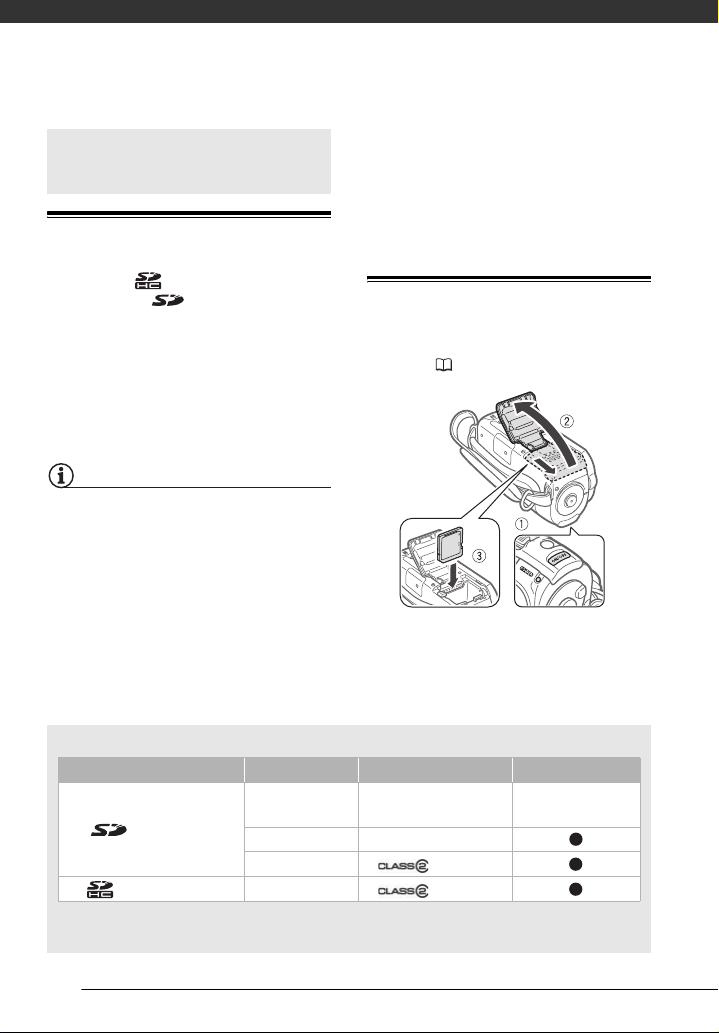
Förberedelser
Använda minneskort
Rekommenderade minneskort
Med den här kameran kan du använda
helt vanliga SDHC (SD High
Capacity) och SD-minneskort för
att spela in video och stillbilder. Vissa
minneskort fungerar dock inte för
videoinspelning. Se tabellen nedan.
Från och med januari 2008 testas
videoinspelningsfunktionen med SD-/
SDHC-minneskort från Panasonic,
SanDisk och Toshiba.
ANMÄRKNINGAR
• Om SDHC-minneskort: SDHC är en ny typ
av SD-minneskort, med en kapacitet på
över 2 GB. Tänk på att specifikationerna
för SDHC-minneskorten skiljer sig från
vanliga SD-minneskorts. Du kan t ex
inte använda minneskort med en
kapacitet på över 2 GB i utrustning som
inte stöder SDHC. Men SDHC-enheter
(inklusive den här kameran) är
bakåtkompatibla med vanliga SDminneskort.
• Om hastighetsklass SD: Hastighetsklass
SD är en standard som anger lägsta
garanterade dataöverföringshastighet
för SD-/SDHC-minneskort. När du
köper ett nytt minneskort, kontrollera
alltid logotypen för hastighetsklass
(Speed Class) på förpackningen.
Sätta i och ta ur minneskort
Tänk på att alla minneskort måste
formateras innan de används i den här
kameran ( 27).
1 Stäng av kameran.
Minneskort som kan användas för videoinspelning
Minneskort Kapacitet Hastighetsklass SD Spela in video
64 MB eller
SD-minneskort
SDHC-minneskort 4 GB till 32 GB eller bättre
* Möjlighet till videoinspelning beror helt och hållet på kortet.
mindre
128 MB till 2 GB – *
512 MB till 2 GB eller bättre
26
– –
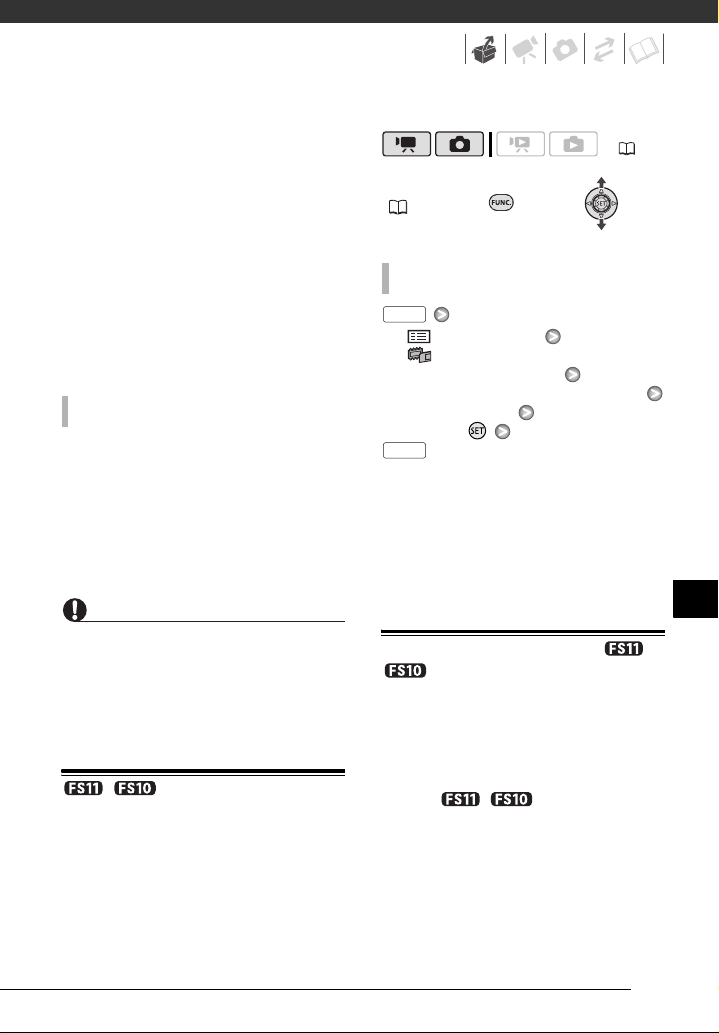
2 Skjut bort locket över
minneskortfacket och fäll upp det.
3 För minneskortet rakt in i facket
med etiketten vänd bort från
objektivet. Kortet ska in så långt
det går, tills det fäster med ett
klick.
4 Stäng locket och dra tillbaka det
så att det fästs med ett klick.
Ta inte i när du stänger locket.
Kontrollera att minneskortet är
korrekt placerat.
TA UR MINNESKORTET
1 Skjut bort locket över
minneskortfacket och fäll upp det.
2 Tryck en gång på kortet så att det
lossar. När minneskortet hoppar
ut, ta tag i det och dra ut det.
3 Stäng locket och dra tillbaka det
så att det fästs med ett klick.
VIKTIGT
( 21)
FUNC.
( 23)
BYTA MINNE FÖR INSPELNING AV VIDEO
FUNC.
[ MENU/MENY]
[ MEMORY OPER./
MINNESHANTERING]
[MEDIA: MOVIES/MEDIA:VIDEO]*
Önskat minne**
Tryck på
FUNC.
* Välj [MEDIA: IMAGES/MEDIA: FOTON] när
du tänker spela in stillbilder.
**Du kan kontrollera totalt, använt och
tillgängligt utrymme för varje valt media.
Tillgängligt utrymme beror på
inspelningsläge (för videosekvenser) eller
storlek/kvalitet (för stillbilder).
SV
Tänk på att minneskorten har en fram- och
en baksida som inte får förväxlas. Om du
sätter i minneskortet åt fel håll kan
kameran skadas.
/ Välja minne för
inspelningarna
Du kan välja att spela in dina
videosekvenser och stillbilder i det
inbyggda minnet eller på minneskort.
Det inbyggda minnet är standardmedia
i båda fallen.
Formatera inbyggt minne (endast /
) eller minneskort
Minneskorten ska formateras när du
använder dem i den här kameran för
första gången. Du kan också formatera
ett minneskort eller inbyggt minne
(endast / ) om du vill radera
allt som finns på kortet permanent.
27
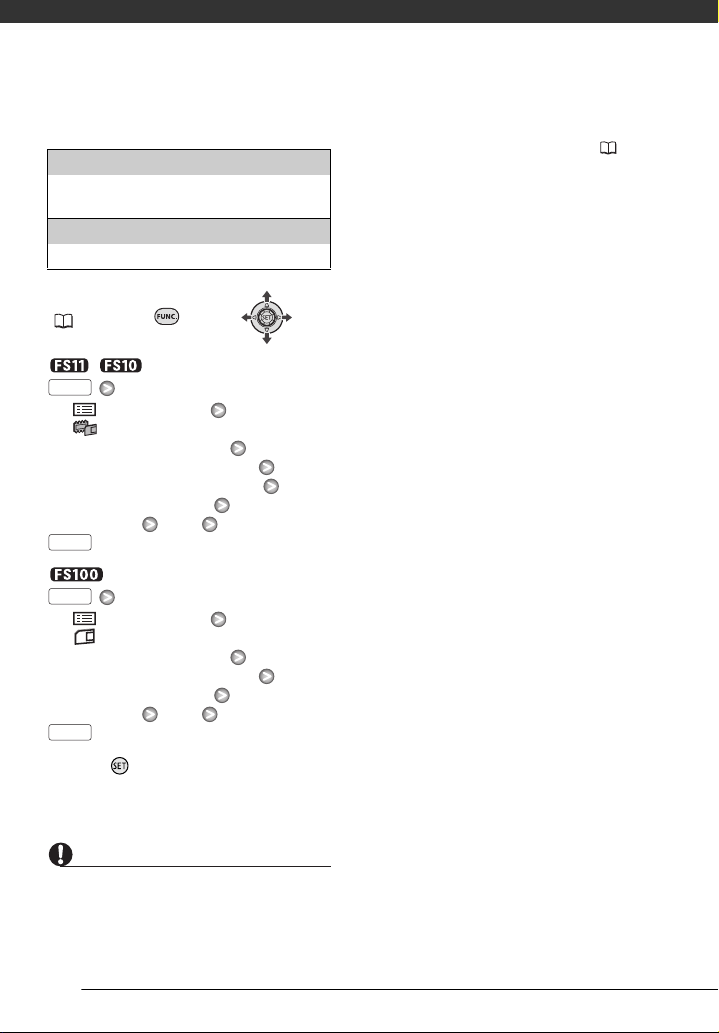
Förberedelser
Alternativ
[INITIALIZE/FORMATERA]
Raderar filallokeringstabellen men raderar inte
lagrade data fysiskt.
[COMPL.INIT./FULLST. FORMATERING]
Alla data raderas helt och hållet.
FUNC.
( 23)
/
FUNC.
[ MENU/MENY]
[ MEMORY OPER./
MINNESHANTERING]
[INITIALIZE/FORMATERA] Det
minne som ska formateras
Formateringsmetod
[YES/JA]* [OK]
FUNC.
FUNC.
[ MENU/MENY]
[ MEMORY OPER./
MINNESHANTERING]
[INITIALIZE/FORMATERA]
Formateringsmetod
[YES/JA]* [OK]
FUNC.
till att först kopiera över viktiga
inspelningar till en extern enhet ( 66).
• Koppla inte ur nätsladden/batteriet eller
stäng av strömmen så länge
formateringen pågår.
*Tryck på två gånger om du vill avbryta
hela formateringen när den pågår. Alla
inspelningar raderas, men minnet kan
användas som vanligt.
VIKTIGT
• Vid formatering av minnet raderas alla
data permanent. De originalinspelningar
som har raderats kan inte återställas. Se
28
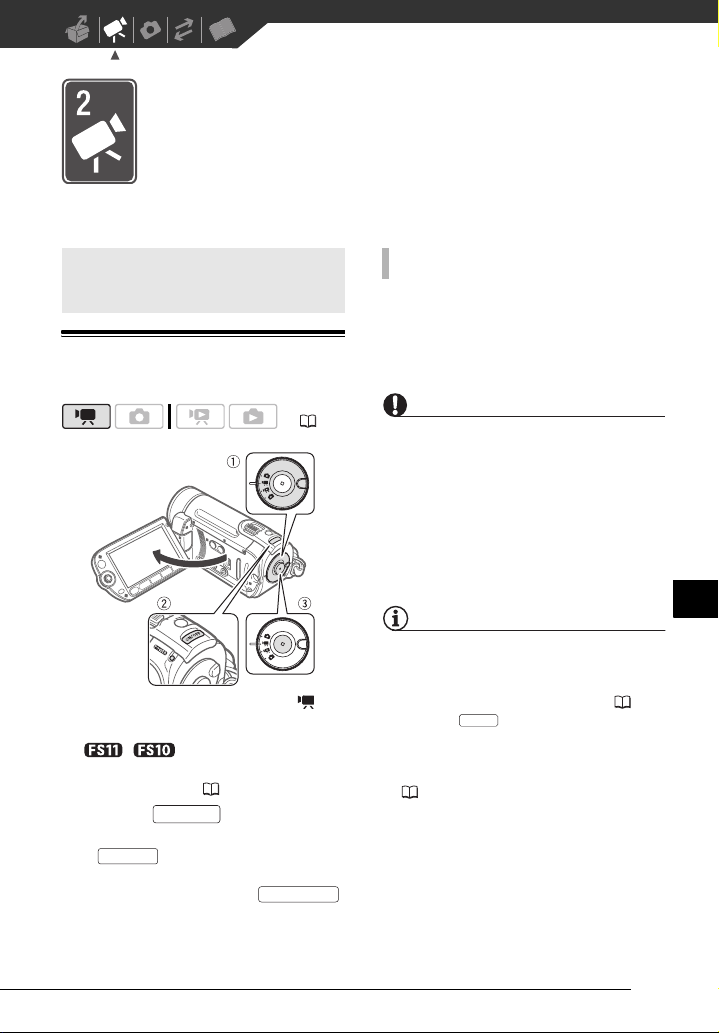
Video
I det här kapitlet visar vi hur du spelar in och spelar upp video, samt går
igenom menyalternativ och minneshantering.
Grundläggande inspelning
Spela in video
( 21)
1 Ställ in funktionsväljaren på .
2 Sätt på strömmen till kameran.
/ Du kan välja att minnet
ska användas för att spela in
videosekvenser ( 27).
3 Tryck på för att spela in.
• Inspelningen startar. Tryck på
• Du kan även trycka på
Start/Stop
Start/Stop
inspelningen.
på LCD-panelen.
igen för att pausa
START/STOP
NÄR DU ÄR KLAR MED INSPELNINGEN
1 Kontrollera att ACCESS-indikatorn
är släckt.
2 Stäng av kameran.
3 Stäng LCD-panelen.
VIKTIGT
Tänk på följande om ACCESS-indikatorn
lyser eller blinkar. Du kan annars råka
förstöra data alternativt orsaka skador på
minnet.
- Öppna inte locket över
minneskortfacket.
- Lossa inte strömkällan och stäng inte av
kameran.
- Ändra inte funktionsväljarens inställning.
ANMÄRKNINGAR
• Om energisparläget: För att spara ström
när kameran drivs med batteri stängs
kameran av automatiskt om inga
knappar rörs under fem minuter ( 78).
Tryck på för att starta kameran.
• Om du spelar in i starkt ljus kan det vara
svårt att se bilden på LCD-skärmen. Du
kan då justera LCD-skärmens ljusstyrka
( 20, 77).
ON/OFF
SV
29
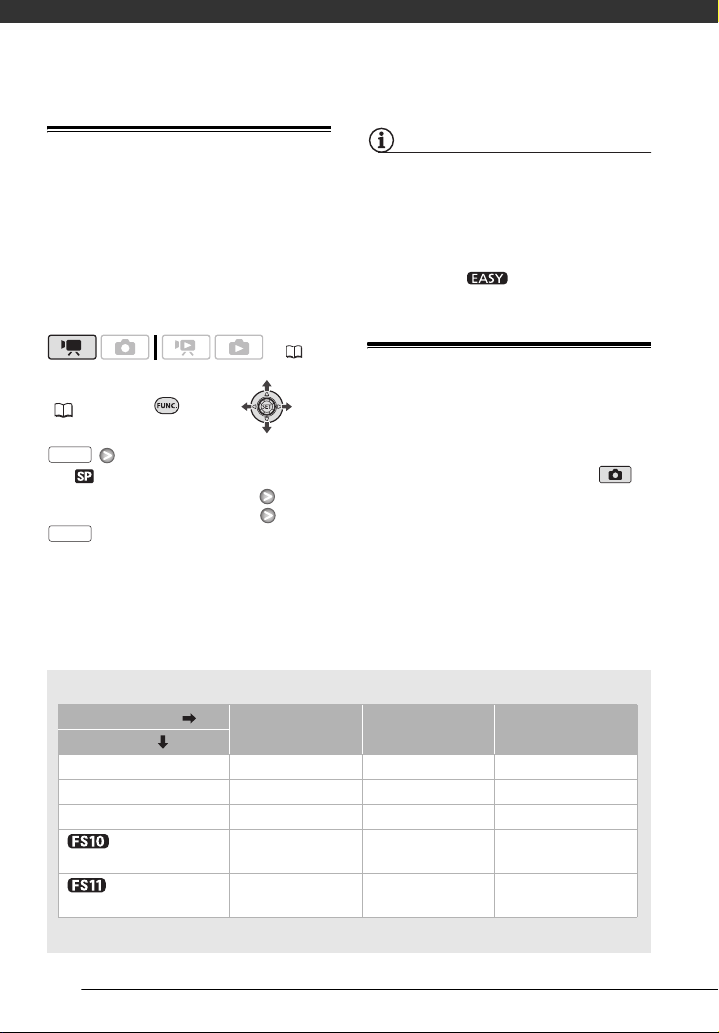
Video
Välja videokvalitet (inspelningsläge)
Kameran har tre olika inspelningslägen.
När du byter inspelningsläge förändras
även minnets tillgängliga inspelningstid.
Välj läget XP om du vill ha en bättre
videokvalitet; välj LP om du vill ha
längre inspelningar. I tabellen nedan
ANMÄRKNINGAR
• Kameran kodar video med variabel
bithastighet (VBR), dvs de faktiska
inspelningstiderna kan variera beroende
på vad videosekvenserna innehåller.
• Kameran bibehåller din senaste
inställning, även när du ställer in
kameran på .
anges ungefärliga inspelningstider.
( 21)
FUNC.
( 23)
Zooma: Optisk, avancerad och digital zoom
Kameran har tre olika zoomfunktioner:
FUNC.
[ STANDARD PLAY 6Mbps/
STANDARD PLAY 6 Mb/s]
optisk, avancerad och digital zoom för
videoinspelning. (Med metoden
kan bara optisk zoom väljas.)
Önskad inspelningsmetod
FUNC.
Ungefärliga inspelningstider
Inspelningsläge XP SP
Minne
1 GB minneskort 10 min 20 min 35 min
2 GB minneskort 25 min 40 min 1 tim 15 min
4 GB minneskort 55 min 1 tim 20 min 2 tim 35 min
Inbyggt minne/8
GB minneskort
Inbyggt minne/16
GB minneskort
Om en inspelning överskrider 4 GB delas den upp och sparas i mindre sekvenser.
1 tim 50 min 2 tim 45 min 5 tim 10 min
3 tim 40 min 5 tim 30 min 10 tim 25 min
Grundinställning
LP
30
